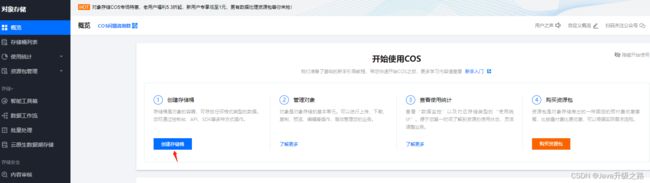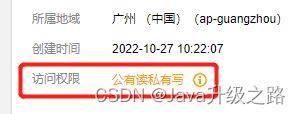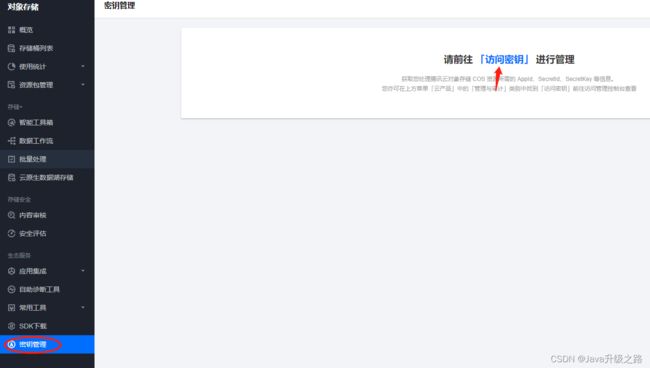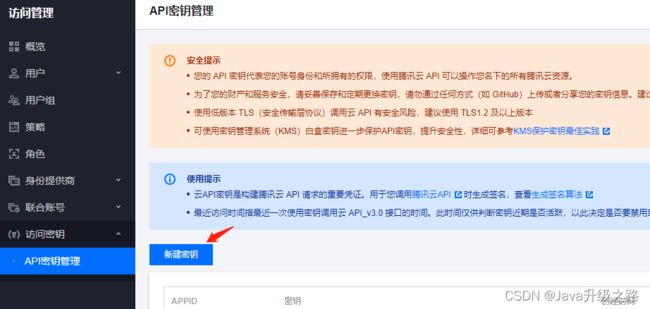文件上传,你还存储在应用服务器?
文章目录
- 前言
- 一、准备工作
-
- 1. 开通腾讯云对象存储服务
- 2. 创建存储桶
- 3. 密钥管理,创建密钥
- 三、整合步骤
-
- 1. 添加maven依赖
- 2. yml文件增加配置
- 3. 新建 COS 配置类
- 4. 新建 COS 上传工具类
- 5. 新建 Controller 上传接口
- 6. 测试
- 总结
前言
嗨,大家好,我是希留,一个被迫致力于全栈开发的老菜鸟。
一般项目开发中都会有文件、图片、视频等文件上传并能够访问的场景。要实现这样的场景,要么把文件存储在应用服务器上,要么搭建文件服务来存储。但是这两种方式也有不少的缺点,增加运维的成本。
因此,追求用户体验的项目可能会考虑使用第三方的云服务来实现存储,目前市场上主流的厂商有:七牛云、阿里云OSS、腾讯云COS等,具体采用哪种存储方案还需结合项目的规模、成本等因素,综合考量。
因为我的是腾讯云的服务器,所以就直接开通了腾讯云的COS对象存储。这篇文章就来记录一下,SpringBoot整合腾讯云COS对象存储实现文件上传的。
一、准备工作
整合前需要做一些准备工作,开通COS对象存储,创建存储通,创建访问密钥。
1. 开通腾讯云对象存储服务
新用户专享,1米可以购买1年的存储。用来学习还是很香的。https://console.cloud.tencent.com/cos
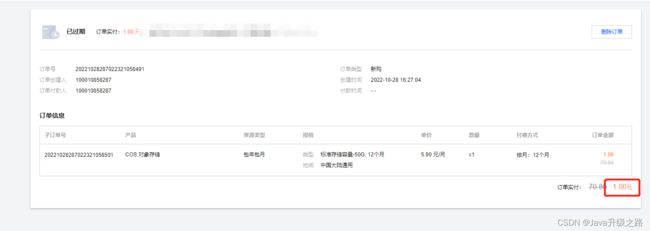
2. 创建存储桶
3. 密钥管理,创建密钥
三、整合步骤
1. 添加maven依赖
代码如下(示例):
<!--腾讯云 COS 对象存储-->
<dependency>
<groupId>com.qcloud</groupId>
<artifactId>cos_api</artifactId>
<version>5.6.89</version>
</dependency>
2. yml文件增加配置
代码如下(示例):
# 腾讯云cos配置
cos:
baseUrl: https://xiliu-******24.cos.ap-guangzhou.myqcloud.com
secretId: AKI******************ior
secretKey: zZ*************z6
regionName: ap-guangzhou
bucketName: xiliu-******24
folderPrefix: /upload
3. 新建 COS 配置类
代码如下(示例):
package com.java.xiliu.config;
import lombok.Data;
import org.springframework.boot.context.properties.ConfigurationProperties;
import org.springframework.stereotype.Component;
/**
* @author xiliu
* @description 腾讯云cos对象存储配置类
* @date 2022/10/28
*/
@Data
@Component
@ConfigurationProperties(prefix = "cos")
public class CosConfig {
/**
* 存储桶访问路径
**/
private String baseUrl;
/**
* 腾讯云账号秘钥
**/
private String secretId;
/**
* 密码秘钥
**/
private String secretKey;
/**
* 存储桶地区
**/
private String regionName;
/**
* 存储桶名称
**/
private String bucketName;
/**
* 上传的根目录
**/
private String folderPrefix;
public COSClient getCosClient() {
// 初始化用户信息
COSCredentials cosCredentials = new BasicCOSCredentials(this.secretId,this.secretKey);
// 设置地域
Region region = new Region(this.regionName);
ClientConfig config = new ClientConfig(region);
// 生成COS客户端
COSClient client = new COSClient(cosCredentials,config);
return client;
}
}
4. 新建 COS 上传工具类
代码如下(示例):
package com.java.xiliu.common.untils.file;
import com.java.xiliu.common.untils.SpringUtils;
import com.java.xiliu.config.CosConfig;
import com.qcloud.cos.COSClient;
import com.qcloud.cos.model.PutObjectRequest;
import com.qcloud.cos.model.UploadResult;
import com.qcloud.cos.transfer.TransferManager;
import com.qcloud.cos.transfer.Upload;
import lombok.extern.slf4j.Slf4j;
import org.apache.commons.io.FilenameUtils;
import org.springframework.web.multipart.MultipartFile;
import java.io.File;
import java.io.IOException;
import java.util.concurrent.ArrayBlockingQueue;
import java.util.concurrent.ThreadPoolExecutor;
import java.util.concurrent.TimeUnit;
/**
* @author xiliu
* @description 腾讯云COS文件上传工具类
* @date 2022/10/31
*/
@Slf4j
public class CosClientUtils {
/**
* 获取配置信息
*/
private static CosConfig cosConfig = SpringUtils.getBean(CosConfig.class);
public static String upload(MultipartFile file, String dir) throws Exception {
String originalFilename = file.getOriginalFilename();
// 文件名
String name = FilenameUtils.getBaseName(originalFilename) + "_" + System.currentTimeMillis() + originalFilename.substring(originalFilename.lastIndexOf("."));
// 目录
String folderName = cosConfig.getFolderPrefix() + "/" + dir + "/";
String key = folderName + name;
File localFile = null;
try {
localFile = transferToFile(file);
String filePath = uploadFileToCos(localFile, key);
log.info("upload COS successful: {}", filePath);
return filePath;
} catch (Exception e) {
throw new Exception("文件上传失败");
} finally {
localFile.delete();
}
}
/**
* 用缓冲区来创建临时文件
* 使用 MultipartFile.transferTo()
* @param multipartFile
* @return
*/
private static File transferToFile(MultipartFile multipartFile) throws IOException {
String originalFilename = multipartFile.getOriginalFilename();
String prefix = originalFilename.split("\\.")[0];
String suffix = originalFilename.substring(originalFilename.lastIndexOf("."));
File file = File.createTempFile(prefix, suffix);
multipartFile.transferTo(file);
return file;
}
/**
* 上传文件到COS
* @param localFile
* @param key
* @return
*/
private static String uploadFileToCos(File localFile, String key) throws InterruptedException {
PutObjectRequest putObjectRequest = new PutObjectRequest(cosConfig.getBucketName(), key, localFile);
// 获取连接
COSClient cosClient = cosConfig.getCosClient();
// 创建线程池
ThreadPoolExecutor threadPool = new ThreadPoolExecutor(8, 16,
4, TimeUnit.SECONDS, new ArrayBlockingQueue(10), new ThreadPoolExecutor.AbortPolicy());
// 传入一个threadPool, 若不传入线程池, 默认TransferManager中会生成一个单线程的线程池
TransferManager transferManager = new TransferManager(cosClient, threadPool);
// 返回一个异步结果Upload, 可同步的调用waitForUploadResult等待upload结束, 成功返回UploadResult, 失败抛出异常
Upload upload = transferManager.upload(putObjectRequest);
UploadResult uploadResult = upload.waitForUploadResult();
transferManager.shutdownNow();
cosClient.shutdown();
String filePath = cosConfig.getBaseUrl() + uploadResult.getKey();
return filePath;
}
}
5. 新建 Controller 上传接口
代码如下(示例):
@ApiOperation(value = "用户头像上传")
@PostMapping("/profile/avatar")
public R uploadAvatar(@RequestParam("avatarfile") MultipartFile file) throws Exception {
if (!file.isEmpty()) {
String avatar = CosClientUtils.upload(file, "avatar");
return R.ok(avatar);
}
return R.error("上传头像异常,请联系管理员");
}
6. 测试
使用 Swagger 接口文档或者Postman测试上传接口,成功返回地址。使用浏览器打开该返回地址,可以正常预览。
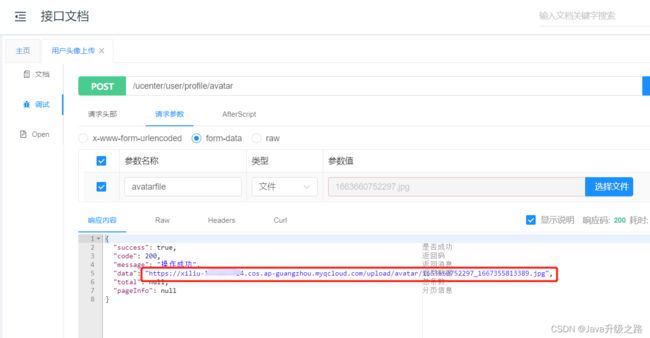
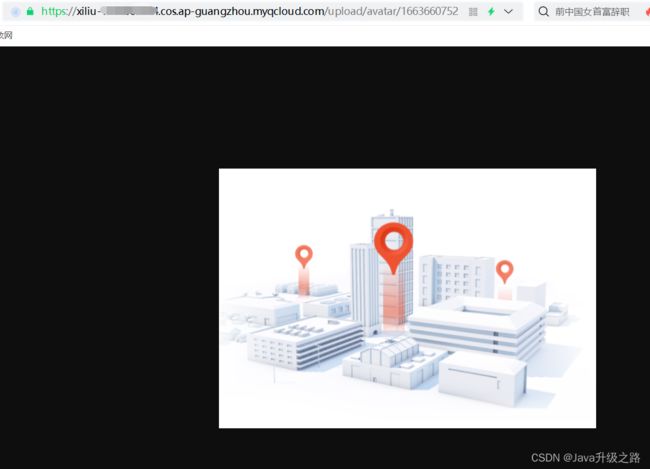
总结
以上就是本文的全部内容了,感谢大家的阅读。
如果觉得文章对你有帮助,还不忘帮忙点赞、收藏、关注、评论哟,您的支持就是我创作最大的动力!